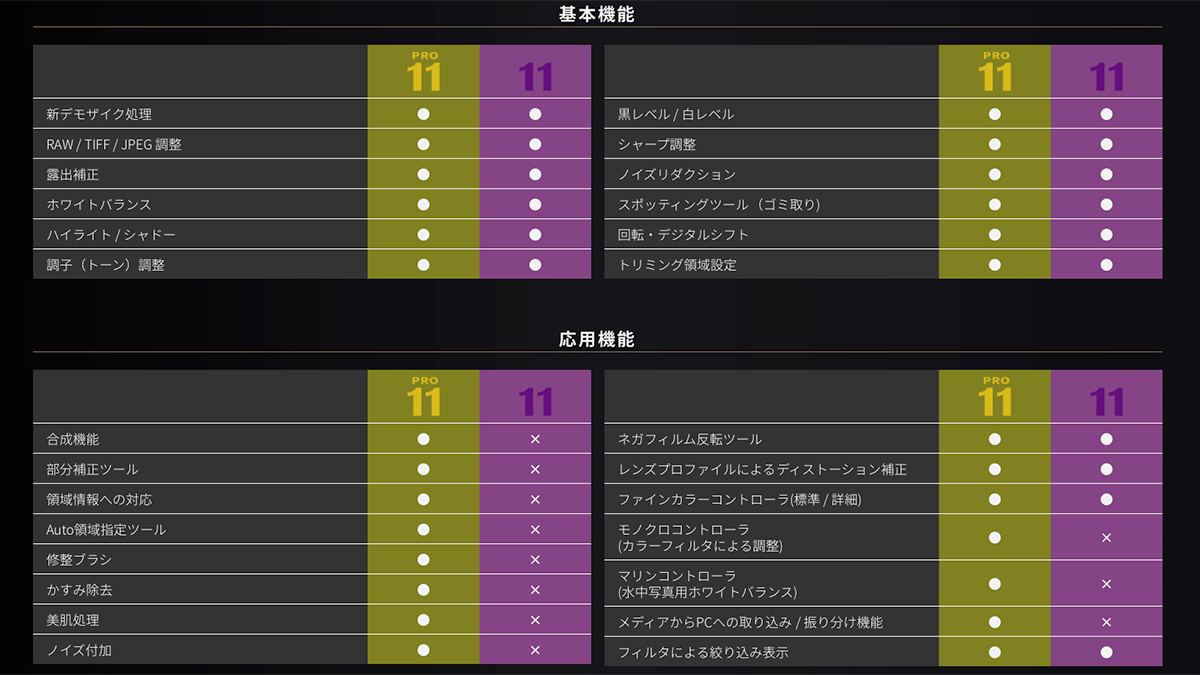今回はRAW現像ソフト「silkypix developer studio pro11」を実際に導入して使ってみているのでレビューしたいと思います。
結論から伝えると、
というふうに感じています。
それでは、細かいところを語っていきたいと思います!
silkypix developer studio pro11とは。
出典:市川ソフトラボトリー
silkypix developer studio pro11は市川ソフトラボトリーが開発したRAW現像ソフトです。
silkypixシリーズは他にもあって、
・silkypix developer studio pro11(プロフェッショナル版 / スタンダート版)
・silkypix Jpeg Photography
分けるとこのようになります。
注意しないといけないのが、
silkypix developer studio pro11:RAW現像用。
silkypix Jpeg Photography:Jpeg専用。
というところです。
購入時は間違わないようにしましょう。
インターフェイスはこんな感じ。
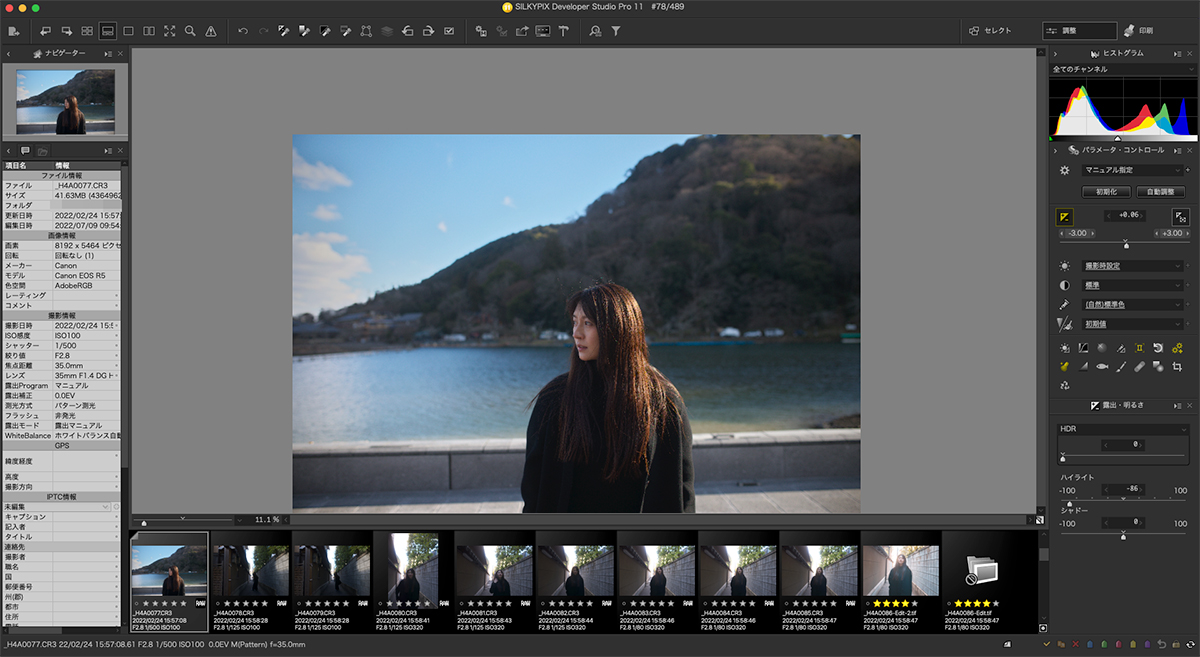
インターフェイスはこんな感じ。
見た目のデザインはLightroom Classicに近い感じがします。
Lightroom Classicを使い慣れている方は、この画面を見るだけでなんとなくできることが分かるかと思います。
インターフェイスのここが気になる。
直感的に操作ができないので慣れが必要です。
例えば、ホワイトバランスの調整や写真を切り抜きたい時にそれ専用の「アイコン」を探さないといけないです。
なので、アイコンが何ができるアイコンかを覚えないといけません。
silkypix developer studio pro11でできること。
silkypix developer studio pro11でできることは、一般的にRAW現像でしたいことが全てできるという印象です。
Lightroom ClassicやLuminar Neoでできる現像作業は一通りできると思っていただいて大丈夫です。
それでは一部紹介させていただきましょう。
露出補正について。
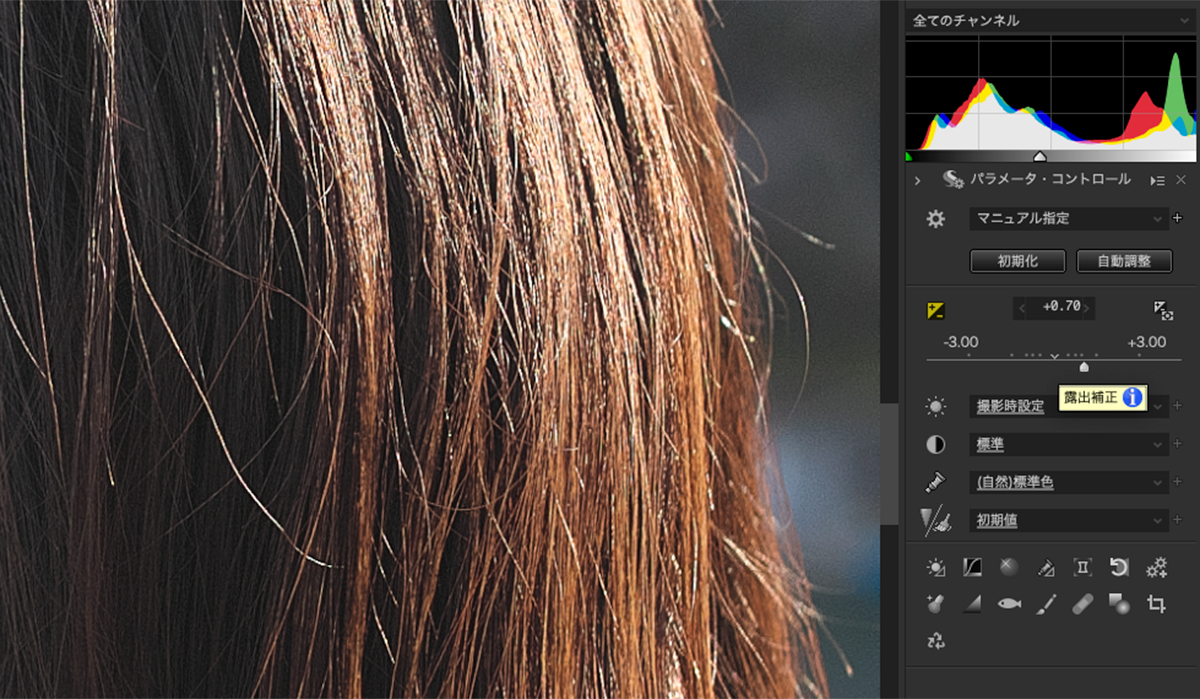
露出補正は直感的に操作可能です。
明るさ、暗さも自由に調整できるので迷うことはないでしょう。
調子(コントラスト)について。
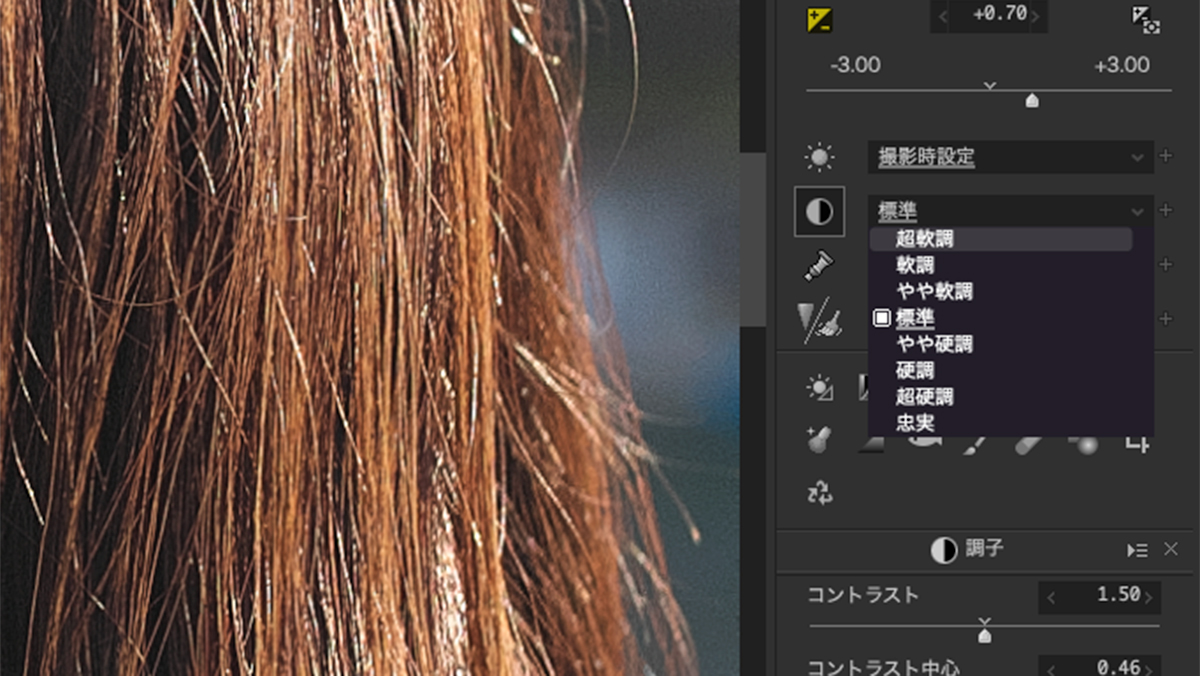
独特な表現ですが調子はコントラストの調整のことです。
silkypix developer studio pro11は調整の仕方が独特です。
調整の仕方は2種類あって、
・あらかじめ決められた項目を選択して調整する。(上記の写真)
・パラメーターで調整する。
つまり定性的に調整するか、定量的に調整するかの違いです。
下記の写真のようにパラメーターでの調整も可能になっています。
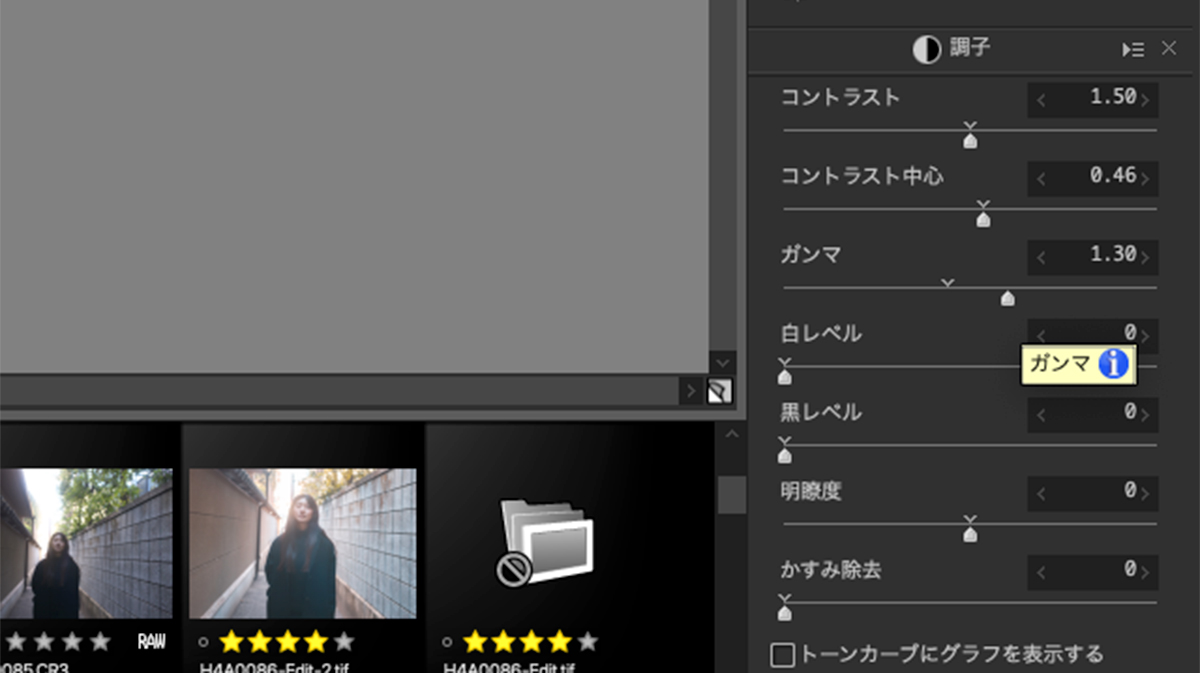
レンズ収差補正について。

レンズ収差補正ももちろんできます。
あえて写真の4角を暗くし、印象的な写真に仕上げることができます。
写真の切り抜きについて。
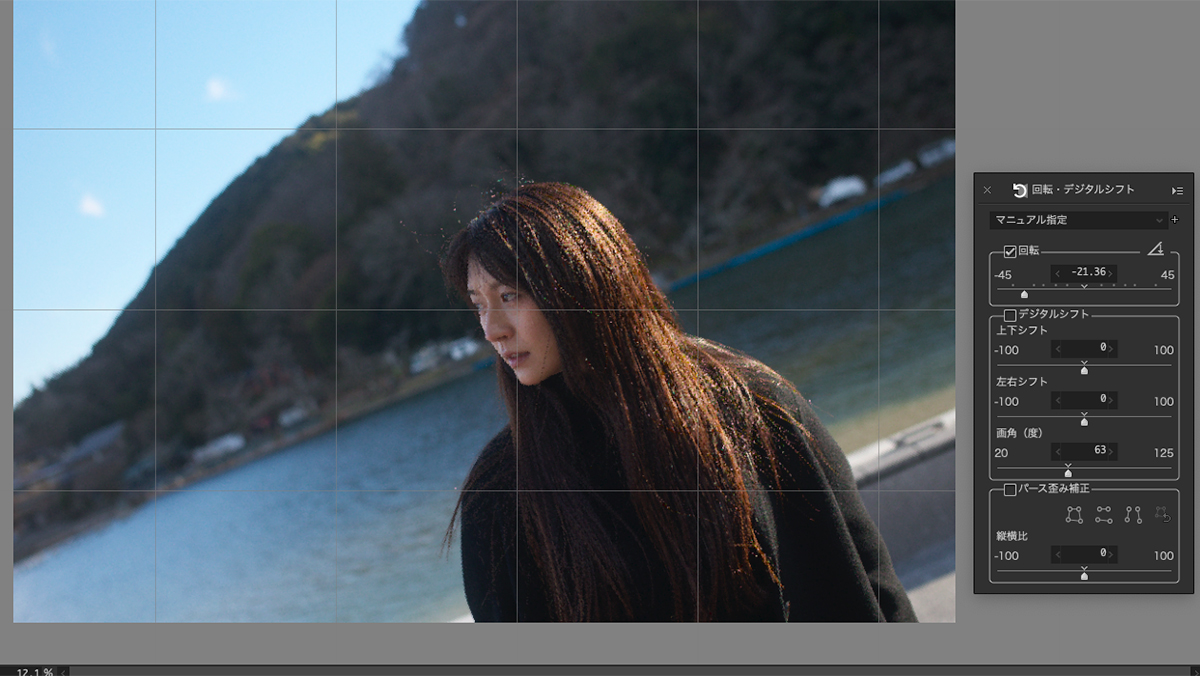
切り抜きツールはもちろんあります。
自由に写真を切り抜き、後から構図の良い写真に仕上げることももちろん可能です。
ノイズリダクション機能について。
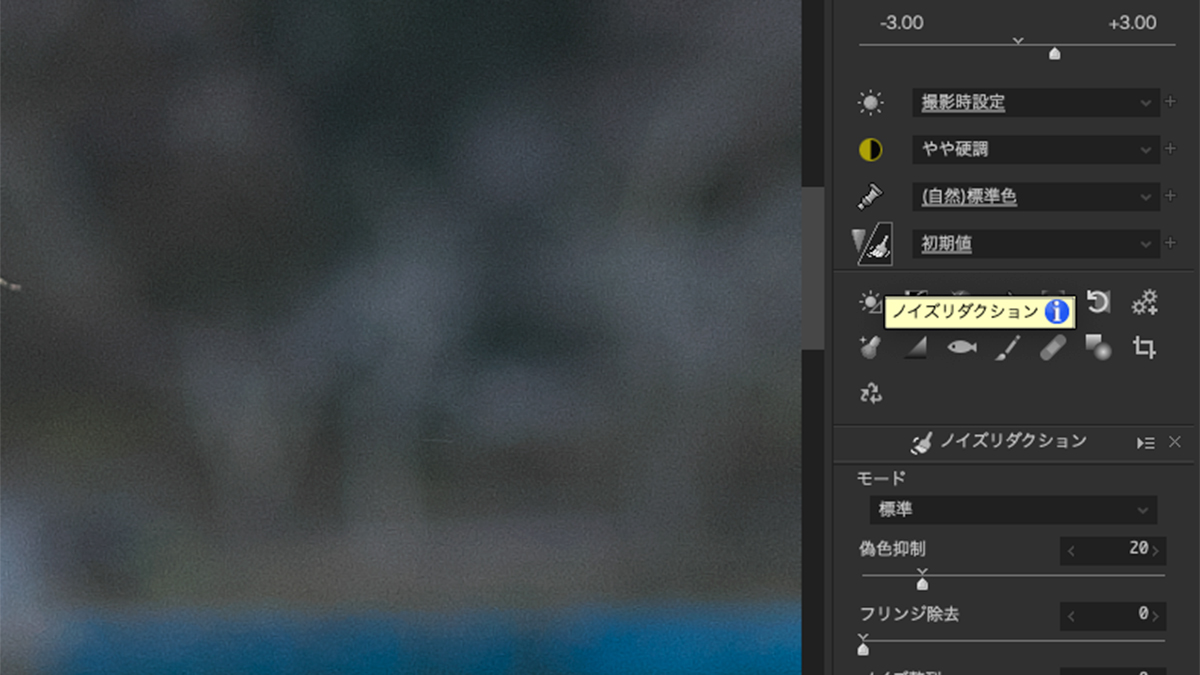
暗い写真の露出を上げた際やISOを高くして撮影した際はカメラの機能の差さえありますが、どうしてもノイズが出てしまいます。
この機能ではノイズをあまり目立たないようにすることが可能です。

ノイズリダクション機能を使うと上記の写真のように人の肌をなめらかにすることも可能です。
トーンカーブについて。

多くのカメラマンがトーンカーブを利用して写真の印象をコントロールしているでしょう。
silkypix developer studio pro11ももちろんトーンカーブは利用できますので安心してください。
silkypix developer studio pro11のメリットについて。
こちらは最初に書きましたが以下がメリットに感じています。
【メリット】
・買い切り型のRAW現像ソフトを探している。
・Lightroom Classicと似たような機能のRAW現像ソフトが良い。
・細かな調整をして写真を作り上げたい。
そんなにRAW現像をしない方はやはり買い切り型のソフトが欲しいところでしょう。
silkypix developer studio pro11は買い切り型のソフトなので一度購入してしまえばずっと使うことができます。
プロカメラマンも御用達のRAW現像ソフトLightroomと比べる方も多いでしょう。
僕はLigthroomはもう10年近く使っていますが、やれることは遜色がないと思って大丈夫です。
細かなパラメーター調整もできるので、写真を細部まで追い込んで仕上げることができるでしょう。
silkypix developer studio pro11のデメリットについて。
デメリットは下記に感じています。
【デメリット】
・値段が少し高い。
・やや動作が重い。
・ツールアイコンを覚えるのに時間がいる。
一番気になるところは値段についてお話ししましょう。
何度も言いますが買い切り型で以下の値段になります。
| 価格(税込) | |
|---|---|
| silkypix developer studio pro11 プロフェッショナル版 | ¥22,000 |
| silkypix developer studio pro11 スタンダート版 | ¥13,200 |
ちなみにプロフェッショナル版とスタンダート版の違いは下記になります。
出典:市川ソフトラボトリー
だいぶ悩ましいところですね。
個人的には「かすみ除去」「修復ブラシ」「ノイズ付加」が欲しいところです。
なので僕はプロフェッショナル版を購入しています。
全ての機能を使えた方が写真の表現の幅が広くなると思うので、できたらプロフェッショナル版を購入しておいた方がいいかと思います。
細かな違いは下記のsilkypix developer studio pro11の公式サイトも参考にしてください。
動作がやや重い。
写真を読み込むとき、またRAW現像中に動作がもたつくことがあります。
(僕はM1 チップのMacbook Proを使ってます)
このパソコンで動作がもたつく時があるので、そこそこマシンパワーは要求されると思っています。
大量の写真をRAW現像する商業カメラマンは少し向いてないのかなと思います。
一方、RAW現像するのは数枚の写真だけで1枚1枚作品として写真を仕上げたい方は問題ないかと思います。
とはいえ、RAW現像ソフトでしたいことは全てできるので安心!
僕、個人としては買い切り型でLightroom Classicとほぼ同ようなRAW現像ができるのでおすすめです。
詳しい仕様については下記のsilkypix developer studio pro11の公式サイトで確認することができます。
また、silkypix developer studio pro11は定期的にセールもされていますのでぜひこの機会にチェックしてみてください。
それでは!
▶︎【便利すぎ】Luminar Neoを作例付きレビュー!現役カメラマンが使ってみた。
▶︎【ポートレート編】Luminar Neoの使い方!時短で簡単に写真を仕上げよう。
▶︎RAW現像ソフトのおすすめ4選!カメラ歴10年以上のカメラマンが紹介!
▶︎Luminar AIのポートレート機能の使い方。5つの優れたAI機能を解説!
▶︎写真加工(RAW現像)のやり方。必要なソフトなどの機材を紹介。